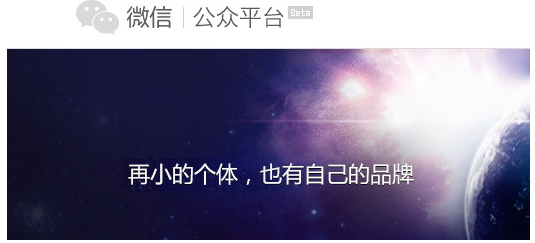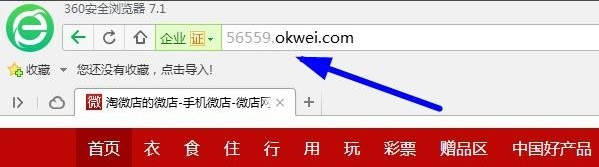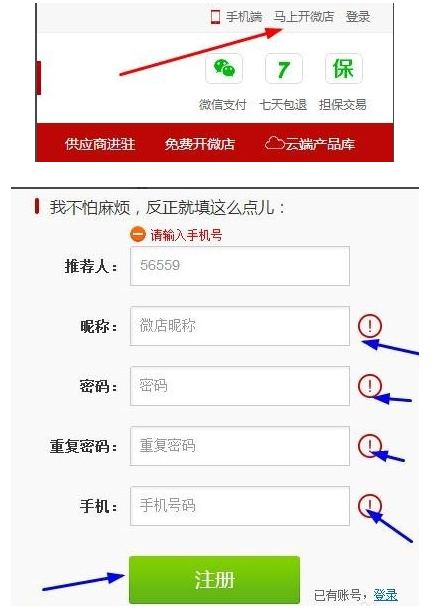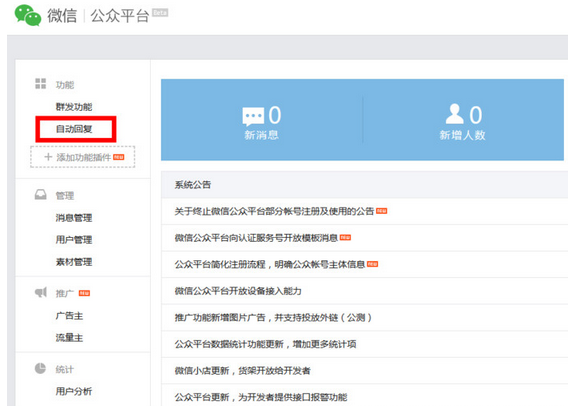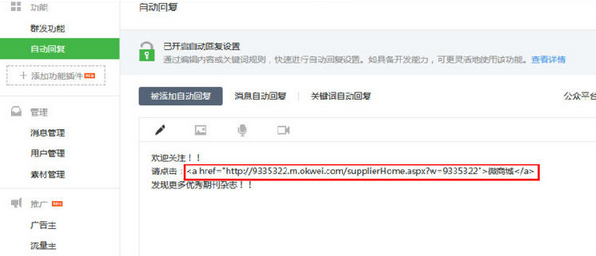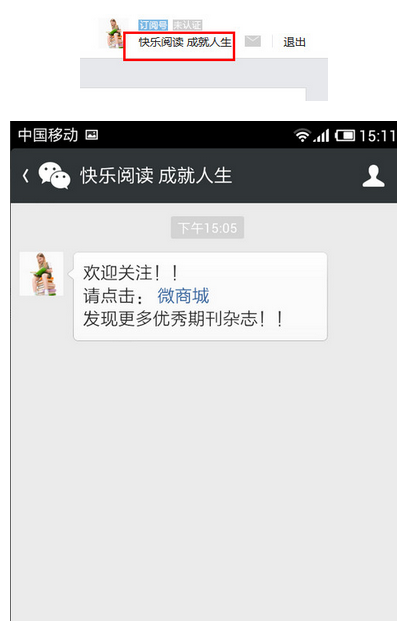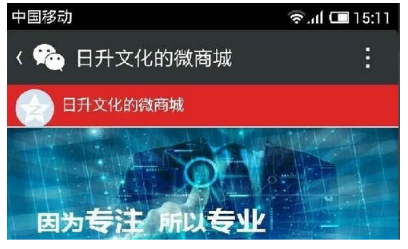微商城是一種基於微信的商業運營方式,相信大家對於在微信中推廣產品是不陌生的,它的推廣效率可謂是省時又省力還省錢。下面小編就為大家介紹一下微商城怎麼開,微商城怎麼開店教程
步驟一:登錄微信公眾平台,注冊微信訂閱號或者服務號
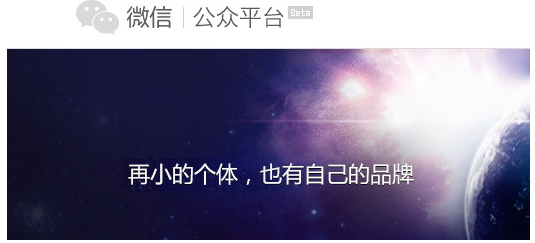
步驟二:浏覽器地址欄輸入 56559.okwei.com 進入網站 注冊微店
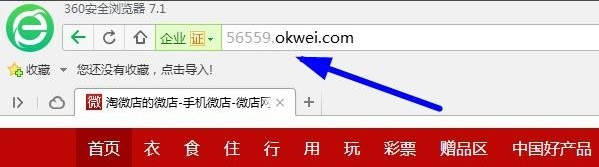
步驟四:推薦人填寫 56559 以及填寫其他相關信息注冊賬號;保存好微店號,接下來會用到的
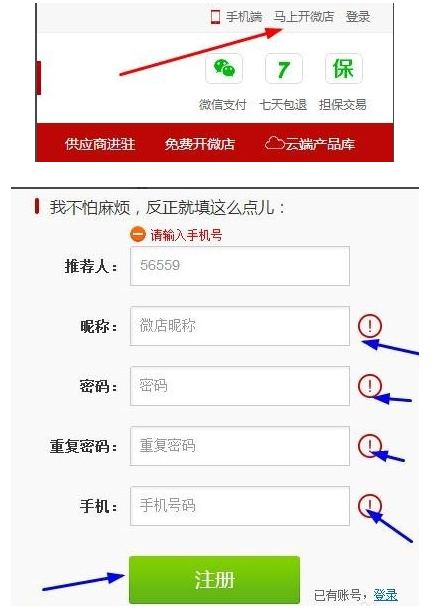
步驟五:右上角進入後台,先點擊“微店”,然後點擊“微商城”,還有個人資料完善;

步驟六:登錄步驟一剛注冊的訂閱號或者服務號,下面以登陸訂閱號為例介紹微商城綁定流程;
步驟七:登錄訂閱號後,找到並點擊“自動回復”功能;
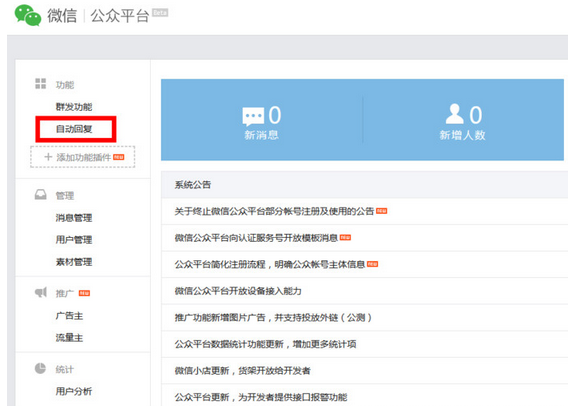
步驟八:在“被添加自動回復”填寫內容如下圖 , 並點擊保存鍵保存,注意:一定要將數字部分改成自己的微店號(剛在步驟四注冊的);
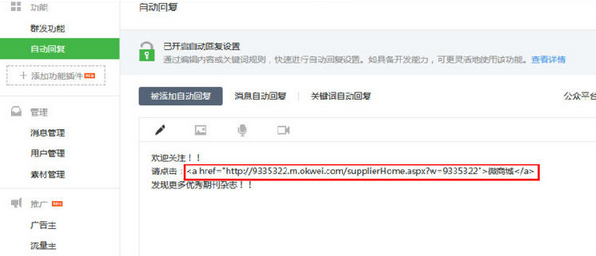
步驟九:在“消息自動回復”一欄也可以填入上步驟的連接;其他文字都可以修改,加上自己的產品廣告語宣傳更有效果;
步驟十:測試一下有沒有開通微商城,點擊頁面右上角自己的名字返回主頁面,下拉主頁面到最底端,並掃描二維碼,關注自己的訂閱號,會有信息推送至您的手機
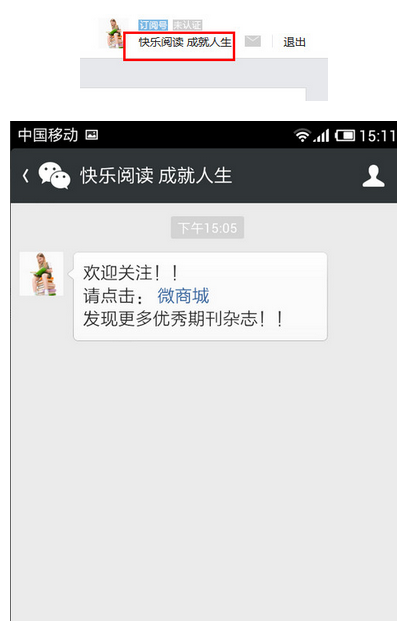
步驟十一:點擊藍色字體“微商城”就能進入已綁定的商城界面,至此微商城全面開通,微商城操作後台和微店後台在一起,要操控微商城必須去電腦端登錄自己的微店後台,如下圖
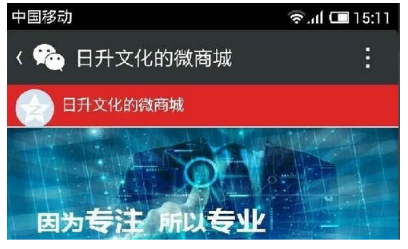
小編推薦《騰訊微信電腦版下載》
本文來自於【系統之家】 www.xp85.com